
Ši programinė įranga ištaisys įprastas kompiuterio klaidas, apsaugos jus nuo failų praradimo, kenkėjiškų programų, aparatinės įrangos gedimų ir optimizuos jūsų kompiuterį, kad jis būtų maksimaliai efektyvus. Išspręskite kompiuterio problemas ir pašalinkite virusus dabar atlikdami 3 paprastus veiksmus:
- Atsisiųskite „Restoro“ kompiuterio taisymo įrankį pateikiamas kartu su patentuotomis technologijomis (galima įsigyti patentą čia).
- Spustelėkite Paleiskite nuskaitymą rasti „Windows“ problemų, kurios gali sukelti kompiuterio problemų.
- Spustelėkite Taisyti viską išspręsti problemas, turinčias įtakos jūsų kompiuterio saugumui ir veikimui
- „Restoro“ atsisiuntė 0 skaitytojų šį mėnesį.
Nemažai vartotojų pranešė, kad kai tik jie atidaro „Microsoft Word“ dokumentą, jis atsidaro mažame lange. Panašu, kad ši problema turi įtakos visoms „Microsoft Word“ versijoms, todėl tai parodė, kad problema yra vietinė.
Štai ką vienas vartotojas turėjo pasakyti apie šią problemą „Microsoft“ atsakymai:
Ką tik gavau kompiuterį su „Windows 7“ ir „Office 2010“ (standartinė). Kai atidarau „Word“ dokumentą, langas yra maždaug trečdalis viso ekrano dydžio. Turiu spustelėti viršutiniame dešiniajame kampe arba įvesti alt-tarpo klavišą-x. Kadangi niekada, niekada nenorėsiu dirbti mažyčiame ankštame lange, turėsiu tai daryti kiekvieną kartą, kai atidarau dokumentą, be tikslo. Ar galiu ką nors padaryti norėdamas iš naujo nustatyti „Word“, kad jis pagal numatytuosius nustatymus atidarytų viso dydžio langą? Dėkoju
Dėl šių priežasčių šiame straipsnyje mes išnagrinėsime greitą būdą, kaip pašalinti šią erzinančią klaidą. Skaitykite toliau ir sužinokite daugiau.
Kaip priversti „Microsoft Word“ atidaryti visą ekraną?
1. Pakeiskite nustatymus iš ypatybių lango
- Spustelėkite Cortana paieškos mygtukas -> įveskite Žodis -> spustelėkite jį dešiniuoju pelės mygtuku -> pasirinkite Atidaryti failo vietą.
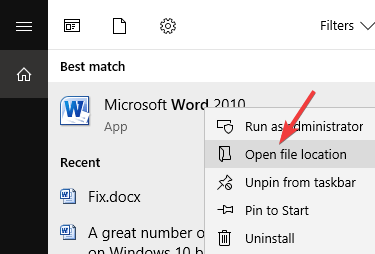
- Tai atidarys aplanką, kuriame įdiegta „Microsoft Word“.
- Dešiniuoju pelės mygtuku spustelėkite „Microsoft Word“ piktogramą -> pasirinkite Savybės.
- Viduje Trumpesnis kelias skirtukas -> spustelėkite išskleidžiamąjį meniu šalia Vykdyti -> pasirinkite Maksimaliai padidinta -> spustelėkite Gerai.
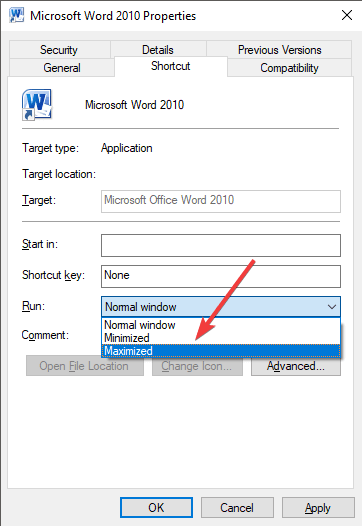
- Patikrinkite, ar tai išsprendžia jūsų problemą. Jei taip nėra, prašome vadovautis kitu metodu.
2. Padidinkite langą prieš uždarydami „Word“
- Paprastai atidarykite „Word“ dokumentą.
- Vilkite ir nuleiskite „Word“ dokumento kraštus iki norimo dydžio (arba padidinkite jį spustelėdami Padidinti mygtukas).
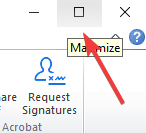
- Uždarykite dokumentą.
- Dar kartą atidarydamas dokumentą, jis turėjo prisiminti dydį, kurį langas turėjo prieš jį uždarant.
- Jei tai neišsprendžia jūsų problemos, atlikite kitą metodą.
3. Naudokite klaviatūros klavišą „Ctrl“

- Atidarykite „Microsoft Word“ dokumentą.
- Pakeiskite lango dydį iki norimo dydžio vilkdami ir nuleisdami lango kraštus arba pasirinkdami Padidinti mygtuką (žr. 2 metodo 2 veiksmą).
- Paspauskite ir palaikykite „Ctrl“ klaviatūros klavišą -> uždarykite „Word“ dokumentą spustelėdami X mygtukas viršutiniame dešiniajame ekrano kampe.
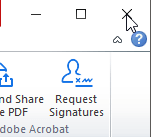
- Dar kartą atidarykite „Microsoft Word“ dokumentą, kad sužinotumėte, ar problema išspręsta.
Šiame straipsnyje mes ištyrėme geriausius būdus, kaip išspręsti problemą, kurią sukelia „Microsoft Word“ atidarymas mažame lange, nesvarbu, kokius parametrus jai pritaikėte prieš uždarydami dokumentą.
Nedvejodami praneškite mums, ar kuris nors iš šių metodų padėjo išspręsti jūsų problemą, naudodamasis žemiau esančia komentarų skiltimi.
TAIP PAT SKAITYKITE:
- Ši „Microsoft Word“ klaida gali apeiti jūsų antimalware apsaugą
- Kaip pašalinti žodžius iš „Microsoft“ rašybos tikrinimo žodyno
- Kaip atidaryti „Word“ automatinio išsaugojimo vietą sistemoje „Windows 10“
 Vis dar kyla problemų?Ištaisykite juos naudodami šį įrankį:
Vis dar kyla problemų?Ištaisykite juos naudodami šį įrankį:
- Atsisiųskite šį kompiuterio taisymo įrankį įvertintas puikiai „TrustPilot.com“ (atsisiuntimas prasideda šiame puslapyje).
- Spustelėkite Paleiskite nuskaitymą rasti „Windows“ problemų, kurios gali sukelti kompiuterio problemų.
- Spustelėkite Taisyti viską išspręsti patentuotų technologijų problemas (Išskirtinė nuolaida mūsų skaitytojams).
„Restoro“ atsisiuntė 0 skaitytojų šį mėnesį.
![Trūksta įkrovos konfigūracijos duomenų sistemoje „Windows 10“ [QUICK FIX]](/f/746ce6742cacbc898d4d6d456c868ad2.jpg?width=300&height=460)

